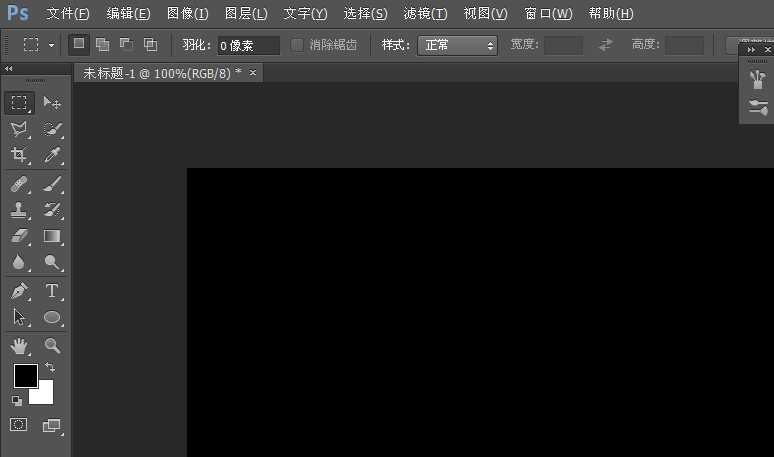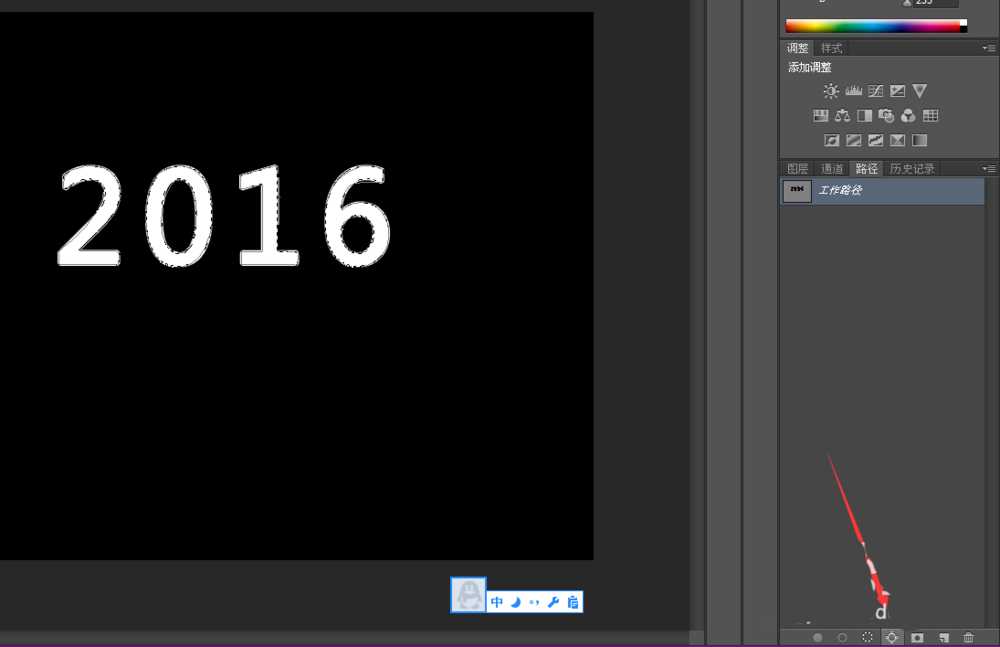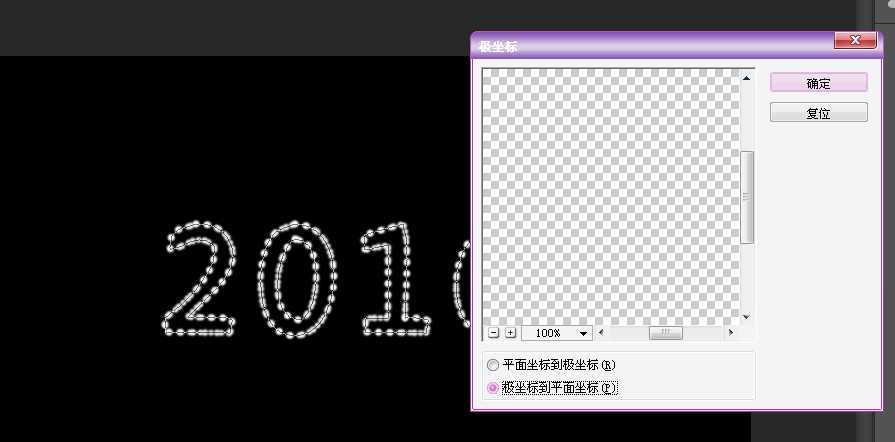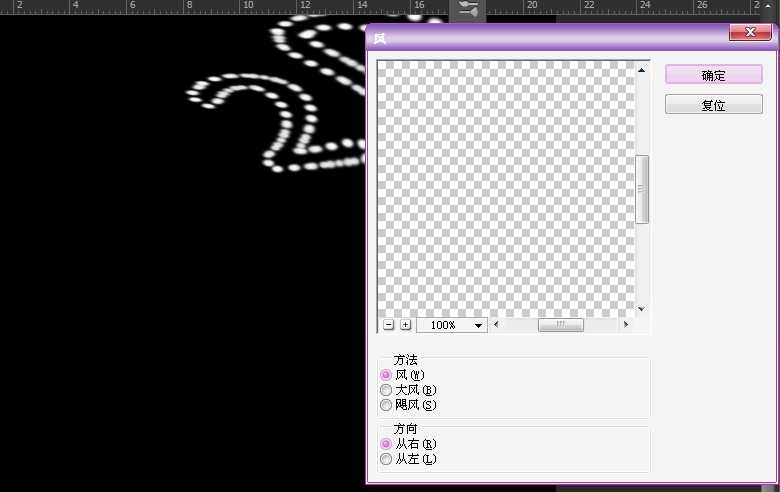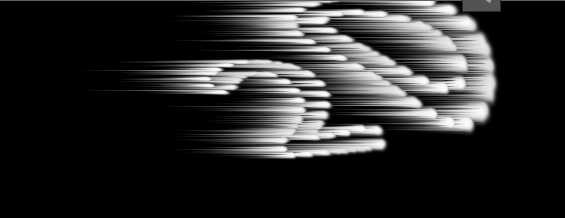ps怎么设计烟花文字效果?
(编辑:jimmy 日期: 2025/12/24 浏览:2)
使用ps制作漂亮的烟花文字效果。
- 软件名称:
- Adobe Photoshop 8.0 中文完整绿色版
- 软件大小:
- 150.1MB
- 更新时间:
- 2015-11-04立即下载
1、首先新建一个自定义大小的图层,背景填充为黑色。
2、然后输入文字,按CTRL点击文字图层,取出选区,然后进入到路径面板,点击“从选区生成工作路径按钮”,然后隐藏文字层,在新建图层
3、然后点击画笔工具,设置其属性,对文字进行描边。
4、接着执行滤镜-扭曲-极坐标-极坐标到平面坐标,然后将图像顺时针旋转90度。
5、接着执行滤镜-风格化-风,然后ctrl+F重复一个风,如图中,接着再逆时针旋转90度,执行滤镜-扭曲-极坐标-平面到极坐标,效果如图右。
6、然后给图层添加一个渐变叠加的图层样式,给其添加颜色,这样就完成最终效果了
相关推荐:
ps怎么制作梦幻的烟花特效的文字?
PS怎么将图片中的文字变成闪烁文字?
ps怎么制作一个绚丽的国庆礼花烟花效果?
下一篇:PS怎么在水中的文字的效果?